Aumentando o espaço de armazenamento no Windows 7, Vista ou XP
acessos
Está sem espaço? Não durma no ponto, desabilite a função hibernar e ganhe até 6GB!
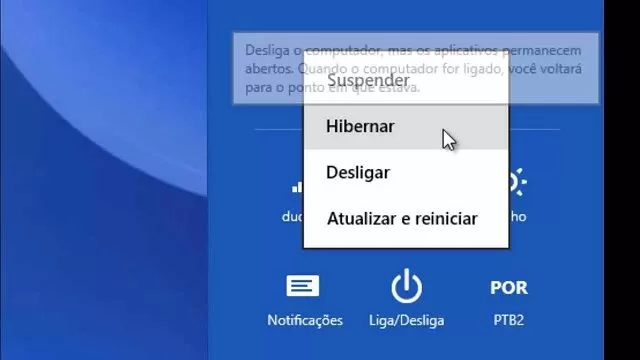
Você sabia que, enquanto começa a ler este artigo, existe um grande arquivo chamado Hyberfil.sys ocupando um espaço considerável em seu HD? Isso mesmo, ele pode usar até seis gigabytes do seu disco rígido.
Esse arquivo é responsável pelo modo hibernar do seu computador. Ele ocupa todo esse espaço porque, quando o Windows entra neste modo, grava todas as informações nele e desliga os componentes da máquina. Quanto maior seu HD, mais coisas você tem e, consequentemente, maior é o tamanho do Hyberfil.sys.
Assim, quando o PC é ligado novamente, o sistema recupera tudo o que estava sendo feito através deste arquivo - e você pode continuar de onde parou.
O modo hibernar é ideal para quem usa notebooks e não tem energia de sobra. Como já amplamente discutido aqui no Portal Baixaki , é o jeito mais indicado para quem usa portáteis e precisa economizar bateria ao máximo.
Agora, se você não tem um notebook, ou simplesmente não usa o modo de hibernação, vamos mostrar aqui como desabilitá-lo e, com isso, ganhar um bom espaço no seu HD.
Desabilitando nos Windows 7 e Vista
O processo é igual para os dois sistemas operacionais. Primeiro certifique-se de estar utilizando o computador como administrador, caso contrário você não terá permissão para fazer as mudanças necessárias.
No Menu Iniciar, vá até “Executar” e digite o comando cmd.

Abre-se uma janela com o prompt do MS DOS; em seguida execute: powercfg.exe –h off

O Windows pede então que você reinicie o computador. Se ele não solicitar, faça-o manualmente. Depois de reiniciar você perceberá que o arquivo Hyberfil.sys terá sido excluído, bem como a opção de hibernar no menu de desligamento da máquina.
Para restaurar este modo, faça o mesmo caminho, executando o comando cmd. Em seguida, execute: powercfg /hibernate on.

Reinicie sua máquina e você terá novamente a opção de hibernar.
Existem outras maneiras de ganhar espaço, tanto no Vista, como no Windows 7. Para conferir acesse os artigos Dicas do Windows 7: como ganhar espaço em disco e Como gerenciar a Memória Virtual no Windows Vista?
Desabilitando no Windows XP
No Windows XP o processo é diferente, porém não mais complicado. Vá até Painel de controle > Opções de energia.

Em seguida, desmarque a opção “Ativar hibernação”.

Agora, reinicie o computador e exclua o arquivo Hiberfil.sys. Espaço liberado!
Como citado anteriormente o modo hibernar é muito útil para quem usa computadores portáteis e precisa de artifícios para economizar energia. Porém em um desktops esta função já não é tão necessária, pois, se for interromper o seu uso você pode botá-lo para dormir ou até mesmo desligar a máquina.
Por isso, excluir este arquivo pode ser uma boa pedida, além é claro de render alguns gigabytes a mais. E todo mundo sabe que, quanto mais espaço houver, melhor!
E se quiser saber outras maneiras de ganhar espaço em seu computador, acesse o artigo Baixaki dá dicas para ganhar mais espaço no HD. Ali você encontra maneiras de limpar a máquina de arquivos inúteis, detectar o que está ocupando muito espaço, desinstalar programas não utilizados e muito mais.
Fonte: Baixaki




